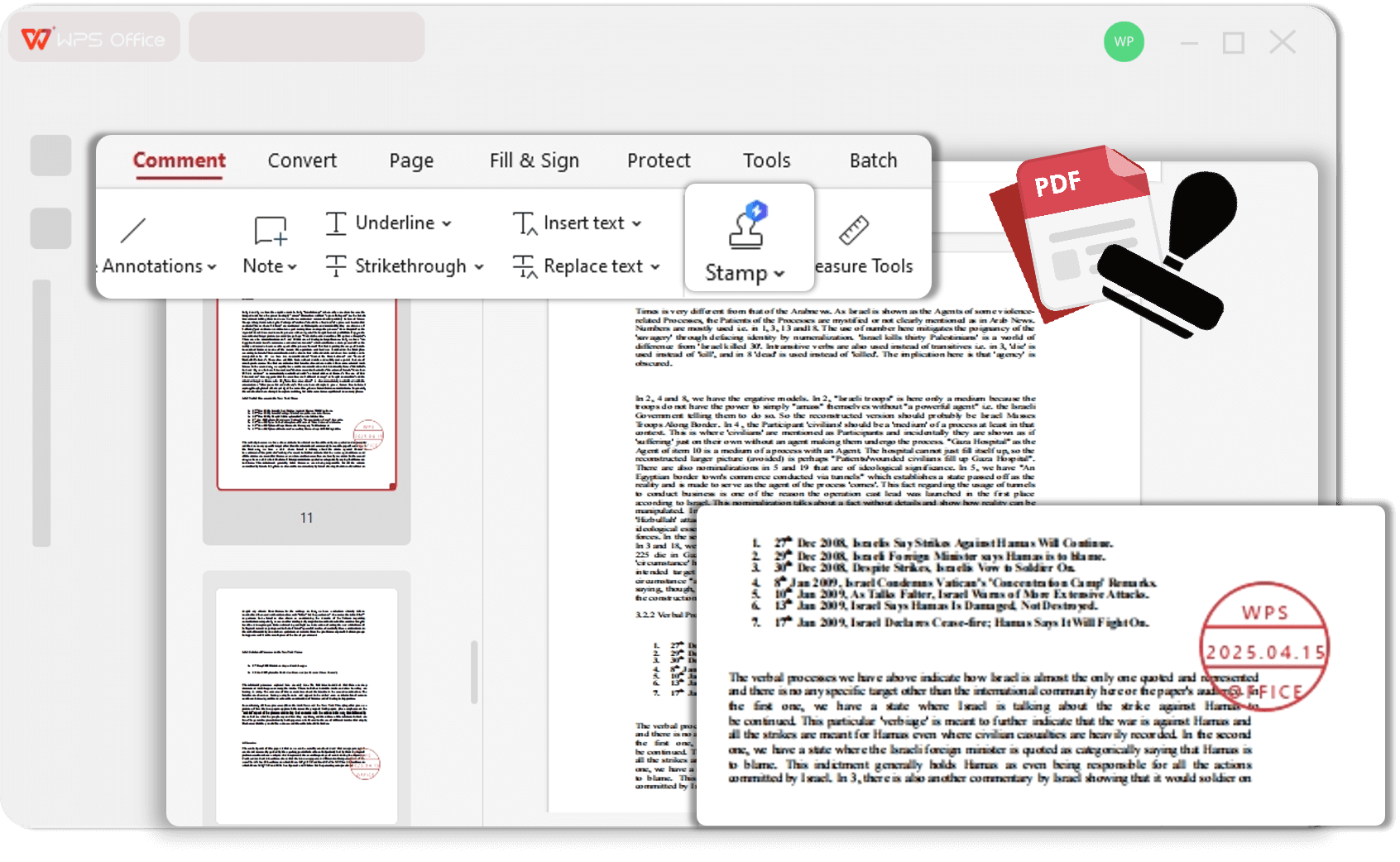Fügen Sie ganz einfach Stempel zu PDF hinzu
Vielseitige Stempeloptionen – Wählen Sie aus einer Vielzahl vordefinierter Stempel oder erstellen Sie benutzerdefinierte, die den Anforderungen Ihres Dokuments entsprechen.
Intuitive Platzierung und Anpassung – Positionieren und skalieren Sie Stempel einfach, damit sie perfekt auf Ihre PDF-Seiten passen.
Jetzt starten – verbessern Sie Ihr PDF mühelos mit professionellen Stempeln.